WLAN常见故障及处理方法
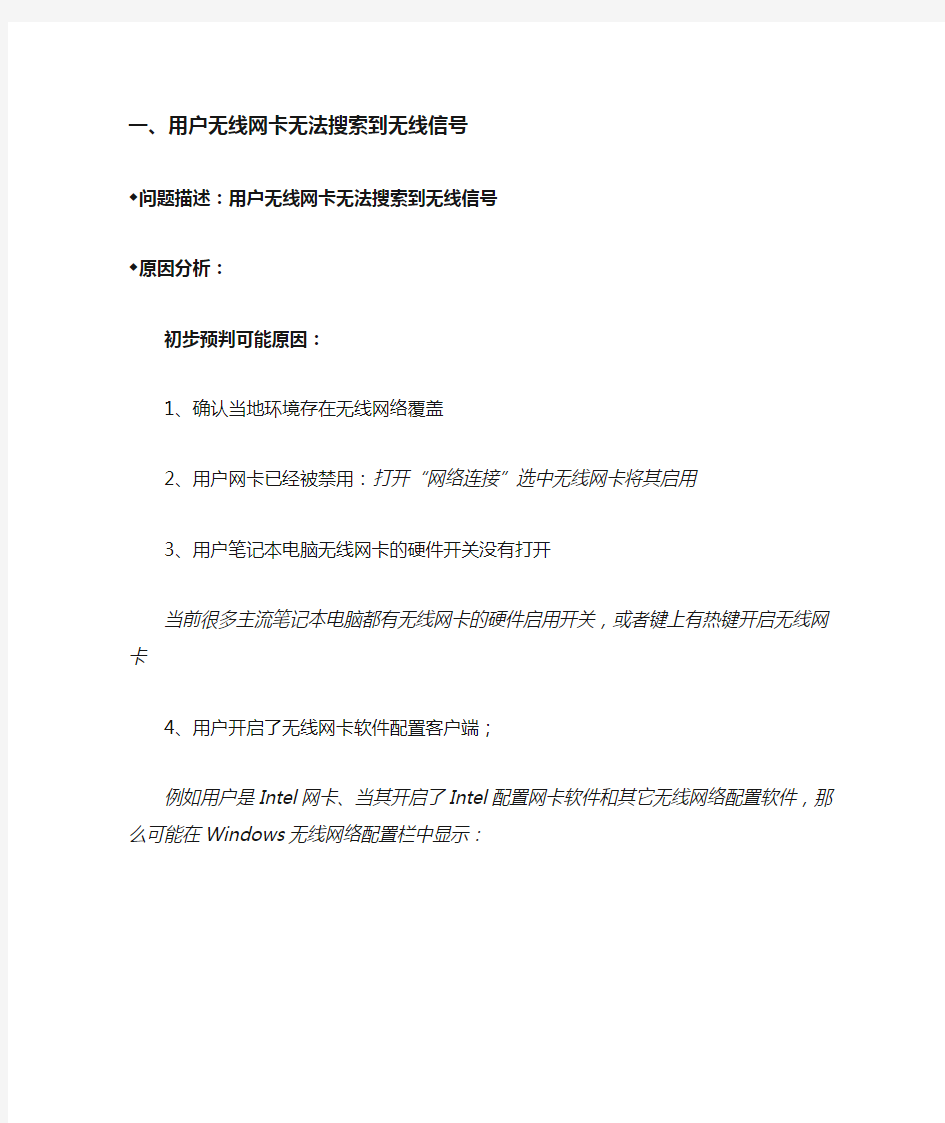

一、用户无线网卡无法搜索到无线信号
◆问题描述:用户无线网卡无法搜索到无线信号
◆原因分析:
初步预判可能原因:
1、确认当地环境存在无线网络覆盖
2、用户网卡已经被禁用:打开“网络连接”选中无线网卡将其启用
3、用户笔记本电脑无线网卡的硬件开关没有打开
当前很多主流笔记本电脑都有无线网卡的硬件启用开关,或者键上有热键开启无线网卡
4、用户开启了无线网卡软件配置客户端;
例如用户是Intel网卡、当其开启了Intel配置网卡软件和其它无线网络配置软件,那么可能在Windows无线网络配置栏中显示:
此时只能使用网卡自带的配置软件来配置,如果需要使用windows来配置其无线网络需要在网卡中勾选“用Windows配置我的无线网络设置”。如下图:
局方判断可能原因:
1、AP掉电
2、AP数据配置问题,请核对标准数据脚本
3、AP发出信号非常弱,导致用户无法搜到无线信号
A.AP天馈线或天线接触问题或线路硬件故障
B.使用室分系统的局点合路器故障或合路器输入输出馈线接反
4、AP自身硬件问题
现场工程师可用AP自带天线替换测试,正常情况替换后附近无遮挡处一般信号强度在-20dbm 至-40dbm。
补充:
引起上述现象可能是下列几种情况:
(1)在笔记本无线接受范围内不存在无线网络。
(2)无线AP 未启动或无线功能被禁用。
(3)笔记本的无线功能未开启。与无线AP 一样,笔记本的无线指示灯若未亮,说明无线功能也是禁用的,那么即使周围有无线网络存在,笔记本亦是无法搜索到的,通常笔记本的无线指示灯是与其他功能指示灯在一起的。
(4)无线AP 与笔记本的无线工作模式问题。
若AP 和笔记本的无线都已开启,但笔记本仍然搜索不到无线网络,排除硬件问题,应该是两者的无线工作模式不匹配。
若您的电脑是Windows XP SP2,建议将电脑设置为可连接到任何可用网络的自适应状态,默认时已经是这样的设置,可右键单击“无线网络连接”选择“属性”,进入“无线网络配置”点击“高级”,确认选择的无线工作模式是“任何可用的网络”。若点击“查看可用的无线连接”出现的结果是Windows 的提示语“Windows 无法配置此无线连接……”,则说明是另一个程序(笔记本厂商提供的工具)在管理无线连接。
通过几种情况的检查,无线网络覆盖问题以及无线AP 和笔记本无线功能均正常。同样无线AP 无线工作模式为统一标准配置,怀疑是用户笔记本无线工作模式问题。
若打算使用笔记本厂商提供的无线管理工具,但不知是哪个程序,亦不知如何使用,那须与笔记本厂商的售后部门联系。
若打算使用Windows 的无线管理程序,那么按照下面的步骤进行:
(1)右键单击“无线网络连接”选择“属性”,若图框中有三个选项卡,分别是“常规”、“无线网络配置”和“高级”,进入“无线网络配置”选项,在“用Windows 配置我的无线网络设置”前的框中打勾,然后点击“确定”。
(2)若属性图框中只有两个选项卡,即只有“常规”和“高级”,没有“无线网络配置”,那么:
a.点击“确定”
b.找到“开始”->“运行”,输入“services.msc”然后点击“确定”,打开Windows 的服务列表。
c.在服务列表中找到并双击Wireless Zero Configuration。
d.将启动类型改为“自动”,点击“应用”。
e.再点击服务状态下面的“启动”,然后点击“确定”。
f.“无线网络配置”的选择卡将出现在“属性”图框中,进入该选项卡查看是否已在“用Windows 配置我的无线网络设置”前的框中打勾。
至此已成功选择了Windows 的无线管理程序对无线连接进行配置管理二、用户无法获得IP地址
◆问题描述:用户无法获得IP地址
◆原因分析:
初步预判可能原因:
1、运行“cmd”---“ipconfig/renew”尝试查看“ipconfig”是否解决
2、客户端网卡故障,禁用后启用网卡或者重启PC尝试解决
局方判断可能原因:
1、AP掉电
2、业务vlan不通,需要各二层设备透传业务vlan数据维护部门确认
3、DHCP server 的IP地址池中地址用完
4、AP自身硬件问题导致不转发报文
LAN接入方式现场工程师可以在交换机上配置端口port access vlan XX 并接入有线网卡的客户端来判断或排除无线网络问题。
三、用户无法打开Portal认证页面
◆问题描述:
用户可以获取IP地址,但无法打开portal认证页面(以IE为例)
◆原因分析:
初步预判可能原因:
1、用户无线网卡手工设置了IP地址,应该改为自动获取IP地址
2、用户IE浏览器设置了代理服务器,如下图:
3、用户IE浏览器设置了“受限站点”(这种可能性很小):
4、用户浏览器故障或其它设置导致,恢复浏览器默认设置或重启PC尝试解决。
5、如果认证服务器允许,可以尝试PPPOE拨号的方式认证。
局方判断可能原因:
Portal认证服务器故障,可以尝试ping 测试。
四、用户无法认证成功
◆问题描述
用户可以获取IP地址,可以打开Portal认证页面,无法认证成功
◆原因分析
初步预判可能原因:卡号密码输入错误,尝试重新输入解决
局方判断可能原因:portal认证服务器故障
五、上网速度变慢
◆问题描述
上网过程中,出现网络速度变慢的问题
◆原因分析
初步预判可能原因:
1、用户上网位置环境发生较大变化、环境信号强度和质量降低
2、用户无线网络环境突然存在干扰,无线网卡附近存在微波炉、开启了其它AP设备或其它无线客户端设备(客户端存在AD HOC的干扰情况)
局方判断可能原因:
1、一台AP上接入用户数量超过了25个用户
2、有线网络带宽问题,上层设备是否有带宽限制
3、有线网络存在丢包,可以尝试ping AP或交换机管理地址来判断
4、确认AP的配置是否存在带宽限制的配置与标准配置比较,AP默认不会设置带宽限制
5、用户上网位置环境发生较小的变化、但环境信号强度降低portal认证服务器故障
六、网络中断问题
◆问题描述
用户上网过程中,出现网络中断问题
◆原因分析
初步预判可能原因:
1、用户上网位置环境发生较大变化、环境信号强度和质量降低
2、用户无线网络环境突然存在干扰,无线网卡附近存在微波炉、开启了其它AP设备或其它无线客户端设备(客户端存在AD HOC的干扰情况)
3、网卡是否还连接在无线网络上,是不是已经切换到其它ssid
局方判断可能原因:
1、提示“系统检测连接已断开”,重新认证是否能恢复,如果能恢复需要在portal认证服务器上查找相关帐号异常或失败记录
2、在AP上查看用户是否正常连接
3、是否跨越不同vlan之间漫游造成FAT AP只能二层漫游
七、Fit AP无法正常注册问题
◆问题描述
AC+Fit AP出现Fit AP无法正常注册问题
◆原因分析
初步预判可能原因:
1、是否AP供电发生变化,例如POE交换机或本地供电盒损坏
2、观察连接AP交换机的指示灯,是否有频繁切换的现象或指示灯狂闪的现象,需要排除是否有网络广播风暴或环路的可能
3、AC和AP的版本是否正常匹配
局方判断可能原因:
1、查看AP是否能够正确获得IPv4地址,并ping通。观察AP的射频指示灯是否正常闪烁。
2、在AC上通过命令查看AP运行状况,查看相关log信息。
2、切断相关AP电源,观察AP是否能够恢复注册。
3、查看AP上联交换机是否关闭STP功能。
4、查看端口流量,观察AP、上联端口等环节的报文统计变化。
5、打开LWAPP的调试开关,观察是否启动LWAPP程序。
6、查看DHCP Server是否正常运行。
移动家庭宽带常见故障处理方法
移动家庭宽带常见故障处理方法 一、FTTH故障处理步骤: 第一步:查看ONT(光猫)“Power”电源灯的状态。 (1)不亮,表示供电异常,需要检查电源连接和电源适配器是否工作正常 (2)长亮,表示供电正常转第二步。 第二步:查看ONT(光猫)“LOS”灯的状态。 (1)熄灭,表示信号正常转第三步。 (2)闪亮,表示光猫接收不到信号或低于灵敏度,转第五步。 第三步:查看ONT(光猫)“PON”或“LINK”灯的状态。 (1)常亮,表示ONT(光猫)接收到OLT的信号,转第四步。 (2)闪亮,表示ONT(光猫)接收光功率低于或者高于光接收灵敏度,ONT(光猫)注册不上,转第五步。 (3)灭,表示ONT(光猫)接收不到OLT的信号,转第五步。 第四步:查看ONT(光猫)“LAN”灯的状态。 (1)灯闪亮,表示光猫与电脑或用户路由器连接正常,转第六步。 (2)熄灭,表示光猫与电脑或用户路由器、交换机连接异常,检查步骤①用户网卡是否禁用,②用网线测试仪检查网线是否正常,③更换光猫LAN口或路由器、交换机其他端口测试是否正常。最终判断是光猫、路由器、交换机、用户电脑的问题。 第五步:检查光衰。 (1)查看光猫接收光功率情况。两种方法:①可以登录到光猫里面查看;
②通过PON光功率计查看,拨出ONT(光猫)“PON”尾纤接入光功率计(选 择波长1490nm),测试光功率是否在标准值-8~-26dB(-26已经处于边缘值,建议在-25以)。 (2)收光功率过小,光衰过大,查看用户家到分光箱的皮线光缆是否有弯曲程度小于90度或损坏。 (3)用户楼道光接箱测试分光器端口收光功率是否正常,正常则用红光笔测试皮线是否通,通则重做两端皮线光缆头,不通则重新拉皮线光缆;收光功率不正常则测试另一个分光器端口确认是否分光器端口故障,测试另一个分光器端口正常则更换分光器端口,不正常则测试分光器总上行口。 (4)二级分光器上行光衰过大时需从二级光交箱、一级光交箱、OLT的PON口输出逐级排查,确定光衰异常的故障点,排查工作需要两个维护人员配合完成。 第六步:拨测用户账号。 (1)断开用户路由器,直接连接笔记本电脑进行拨号 常见拨号错误代码: ①691 可能的原因有:
计算机网络故障处理与维护方法(毕业论文)
五年制高职商贸信息专业毕业论文 计算机网络故障处理与维护方法 班级 姓名 学号 指导老师
目录 【摘要】 (1) 一、计算机网络故障的分类 (1) (一)计算机网络物理故障 (4) (二)计算机网络逻辑故障 (3) 二、计算机网络常见故障的处理 (1) (一)本地连接断开 (1) (二)本地连接收限制或无连接 (1) (三)本地连接正常,但浏览器无法连接网页 (1) 三、如何加强网络的维护 (1) (一)概括的说,应做到: (4) (二)具体来说,应该做到: (3) 四、结论 (8) 【参考文献】 (3)
计算机网络故障处理与维护方法 【摘要】 本文就网络中常见故障进行分类,针对各种常见网络故障提出相应的解决方法,并就如何加强网络的维护进行了概括论述。 网络出现故障是极普遍的事,其种类也多种多样,在网络出现故障时对出现的问题及时进行维护,以最快的速度恢复网络的正常运行,掌握一套行之有效的网络维护理论方法和技术是至关重要的。 【关键词】 网络故障分类处理维护 一、计算机网络故障的分类 计算机网络故障主要是指,用户在使用计算机网络过程中或网络在运行过程中出现的问题,导致计算机网络不能正常使用。通常计算机网络故障可以按照其故障的性质,分为物理故障和逻辑故障。 (一)物理故障: 物理故障也就是硬件故障,一般是指网络设备或线路损坏、接口松动、线路受到严重干扰,以及因为人为因素导致的网络连接错误等情况。出现该类故障时,通常表现为网络断开或时断时续。物理故障主要包括: (1)线路故障
线路故障的发生率在日常的网络维护中非常高,约占发生网络故障的60%~70%。线路故障包括线路的损坏和线路受到严重干扰。 (2)接口故障 接口故障通常包括插头松动和端口本身的物理损坏。如:双绞线RJ45接头的损坏。 (3)交换机或路由器故障 交换机或路由器故障在这里是指设备出现物理损坏,无常工作,导致网络不能正常运行的情况。 (4)网卡故障 网卡也称网络适配器,大多安装在计算机的主机部。通过主机完成配置和。网卡故障主要包括网卡松动、主机网卡插槽故障、网卡本身物理故障等。 (二)逻辑故障: 逻辑故障也称为软件故障,主要是指软件安装或网络设备配置错误所引起的网络异常。与硬件故障相比,逻辑故障往往要复杂得多。常见的网络逻辑故障有:主机逻辑故障、进程或端口故障、路由器故障等。 (1)主机逻辑故障 主机逻辑故障通常包括网卡驱动程序、网络通信协议或服务安装不正确、网络地址参数配置有误等。对计算机网络用户来讲,该类故障是十分常见的网络故障之一。 (2)进程或端口故障 进程或端口故障是指一些有关网络连接的进程或端口由于受到病毒或系统
常见网络故障处理方法完整版
常见网络故障处理方法 Document serial number【NL89WT-NY98YT-NC8CB-NNUUT-NUT108】
NO: 常见网络故障处理方法 作业指导书 (第A版) 编制人: 审核人: 批准人:
版本修订记录
目录 3、交换机常见故障及解决方 法 (7) 1光缆链路的主要故障 一般分为两步: 收发器暂时不要和交换设备连接。我们先使用两台笔记本电脑连接收发器,两台电脑之间互Ping。待测试好了以后再连接交换设备。一台笔记本电脑ping 另外一台电脑的IP 地址,例如,PC1 Ping PC2, 命令为Ping –t –l 65000。如果丢包少于5%,则比较正常,如果丢包较多,则需要仔细检查。 收发器连接交换设备以后,我们建议仍然使用Ping 的命令来测试,例如PC1 PingPC2, 命令为Ping –t –l 1500, 数据包长度一般不是65500,因为不同的交换机或路由器对包长的限制不同。但是1500 字节的数据包应该很少丢包,否则需要仔细检查。 故障现象: 1光缆熔接不良(有空气) 2光缆断裂或受到挤压 3接头处抛光不良 4接头处接触不良 5光缆过长 6核心直径不匹配
7填充物直径不匹配 8弯曲过度(弯曲半径过小) 2光纤故障排除方法 首先看光纤收发器或光模块的指示灯和双绞线端口指示灯是否已亮 2.1.1如收发器的光口(FX)指示灯不亮,请确定光纤链路是否交叉链接光纤跳线 一头是平行方式连接;另一头是交叉方式连接。 2.1.2如A收发器的光口(FX)指示灯亮、B收发器的光口(TX)指示灯不亮,则故障在A收发器端: 一种可能是:A收发器(TX)光发送口已坏,因为B收发器的光口(FX)接收不到光信号;另一种可能是:A收发器(TX)光发送口的这条光纤链路有问题(光缆或光线跳线可能断了)。 c、双绞线(TP)指示灯不亮,请确定双绞线连线是否有错或连接有误请用通断测试仪检测;(不过有些收发器的双绞线指示灯须等光纤链路接通后才亮。) d、有的收发器有两个RJ45端口:(To HUB)表示连接交换机的连接线是直通线;(To Node)表示连接交换机的连接线是交叉线(接单机); e、有的发器侧面有MPR开关:表示连接交换机的连接线是直通线方式;DTE开关:连接交换机的连接线是交叉线方式。 2、光缆、光纤跳线是否已断 a、光缆通断检测:用激光手电、太阳光、发光体对着光缆接头或偶合器的一头照光;在另一头看是否有可见光如有可见光则表明光缆没有断。 b、光纤连线通断检测:用激光手电、太阳光等对着光纤跳线的一头照光;在另一头看是否有可见光如有可见光则表明光纤跳线没有断。 3、半/全双工方式是否有误 有的收发器侧面有FDX开关:表示全双工;HDX开关:表示半双工。 4、用光功率计仪表检测 光纤收发器或光模块在正常情况下的发光功率:多模:-10db--18db之间;单模20公里:-8db--15db之间;单模60公里:-5db--12db之间;如果在光纤收发器的发光功率在:-30db--45db之间,那么可以判断这个收发器有问题。 1. TXLINK灯不亮; 答:造成该故障的原因有二,一为接错双绞线,本收发器和光纤头及指示器同侧的RJ45口接PC机用交叉双绞线,接HUB或SWITCH用平行双绞线;二为通过双绞线所连的电口不是100M速率。 2. FXLINK灯不亮; 答:原因一:光纤线接错,正确接法为TX-RX; 原因二:传输距离太长或中间损耗太大,超过本产品的标称损耗,解决办法为采取办法减小中间损耗或是更换为传输距离更长的收发器; 3.五灯全亮或指示器正常但无法传输; 答:一般关断电源重启一下即可恢复正常; 4.光纤正常连接后FXRX灯常亮;
常见网络故障处理方法
故障处理分析方法 【互联网专线】 一、客户所有电脑不能上网,网管正常 1、可以远程登陆路由器可能的故障原因及解决思路: 1.有可能是客户侧路由器配置口插入网线。 2.内网中ARP病毒。 3.交换机故障,查看是否上电 4. 查看交换机连接到路由器的网线是否有松动 (1)客户无法ping通网关(192.168.1.1) 查看是否获取到正常的IP地址(192.168.1.X),或者禁用网卡再启用,还是不行就重启下电脑。 (2)客户可以ping通网关 可以尝试重启下电脑,因为有可能是客户浏览器问题导致。 (3)本地连接受限 1. 查看下路由器DHCP是否有配置,如果有就叫客户禁用网卡再启用, 2. 还是不行就重启下电脑。 3. 如果还是受限就叫客户手动配置IP地址(192.168.1.100以后的没有人用的)跟首选DNS (218.207.217.241或219.141.136.10) 2、无法远程登陆路由器可能的故障原因及解决思路: 1.查看网管是否掉点,查看系统附件是否有路由器配置附件,打开查看是否有配置远程登 入 2.尝试PING客户侧外网IP地址,请到跳板上PING,因为部分集团有配置禁PING,只 有跳板才可以PING通。 3.查看设备是否有上电。 假如无法远程登陆路由器没必要判断以下三种情况(除非可以PING通客户侧外网IP)(1)客户无法ping通网关 xxxxx (2)客户可以ping通网关 xxxxx (3)本地连接受限 xxxx 二、客户部分电脑不能上网 1. 基本为客户侧内网问题,假如对方懂网络就直接跟他说我们可以连接到你们那边的路由器,外网一切正常,请查看下内网问题。(内网的问题基本为客户自己解决) 2. 可以与客户沟通,将设备重启
宽带常见故障处理流程及方法
宽带常见故障处理流程与方法 1 FTTH故障处理步骤 第一步:查看ONT(光猫)“Power”电源灯的状态。 (1)不亮,表示供电异常,需要检查电源连接和电源适配器是否工作正常 (2)长亮,表示供电正常转第二步。 第二步:查看ONT(光猫)“LOS”灯的状态。 (1)熄灭,表示信号正常转第三步。 (2)闪亮,表示光猫接收不到信号或低于灵敏度,转第五步。 第三步:查看ONT(光猫)“PON”或“LINK”灯的状态。 (1)常亮,表示ONT(光猫)接收到OLT的信号,转第四步。 (2)闪亮,表示ONT(光猫)接收光功率低于或者高于光接收灵敏度,ONT(光猫)注册不上,转第五步。 (3)灭,表示ONT(光猫)接收不到OLT的信号,转第五步。
第四步:查看ONT(光猫)“LAN”灯的状态。 (1)灯闪亮,表示光猫与电脑或用户路由器连接正常,转第六步。(2)熄灭,表示光猫与电脑或用户路由器、交换机连接异常,检查步骤①用户网卡是否禁用,②用网线测试仪检查网线是否正常,③更换光猫LAN口或路由器、交换机其他端口测试是否正常。最终判断是光猫、路由器、交换机、用户电脑的问题。 第五步:检查光衰。 (1)查看光猫接收光功率情况。两种方法:①可以登录到光猫里面查看; ②通过PON光功率计查看,拨出ONT(光猫)“PON”尾纤接入光功率计(选择波长1490nm),测试光功率是否在标准值-8~-28dB内(-28已经处于边缘值,建议在-25以内)。
(2)收光功率过小,光衰过大,查看用户家到分光箱的皮线光缆是否有弯曲程度小于90度或损坏。 (3)用户楼道光接箱测试分光器端口收光功率是否正常,正常则用红光笔测试皮线是否通,通则重做两端皮线光缆头,不通则重新拉皮线光缆;收光功率不正常则测试另一个分光器端口确认是否分光器端口故障,测试另一个分光器端口正常则更换分光器端口,不正常则测试分光器总上行口。 (4)二级分光器上行光衰过大时需从二级光交箱、一级光交箱、OLT 的PON口输出逐级排查,确定光衰异常的故障点,排查工作需要两个维护人员配合完成。 第六步:拨测用户账号。 (1)断开用户路由器,直接连接笔记本电脑进行拨号 常见拨号错误代码: ①691 可能的原因有: 账号停机:查看手机是否同时欠费,告知用户宽带到期要去营业厅办理续费, 密码错:请用户发10086 重置宽带密码 账号绑定校验错误:绑定校验错打给后台人员处理。
常见网络故障排查
计算机网络故障及其维修方法 目标: 1.常见计算机网络故障检测、分析能力;掌握计算机网络故障维修方法; 2.会配置小型计算机网络系统;了解常见计算机网络故障原因;了解计算机网络故障处理方法; 3.能利用所学知识和经验(灵活性)创造性地解决新问题。 内容: 一、了解常见计算机网络故障原因 (一)硬件故障 硬件故障主要有网卡自身故障、网卡未正确安装、网卡故障、集线器故障等。 首先检查插上计算机I/O插槽上的网卡侧面的指示灯是否正常,网卡一般有两个指示灯“连接指示灯”和“信号传输指示灯”,正常情况下“连接指示灯”应一直亮着,而“信号传输指示灯”在信号传输时应不停闪烁。如“连接指示灯”不亮,应考虑连接故障,即网卡自身是否正常,安装是否正确,网线、集线器是否有故障。 1.RJ45接头的问题 RJ45接头容易出故障,例如,双绞线的头没顶到RJ45接头顶端,绞线未按照标准脚位压入接头,甚至接头规格不符或者是内部的绞线断了。
镀金层厚度对接头品质的影响也是相当可观的,例如镀得太薄,那么网线经过三五次插拔之后,也许就把它磨掉了,接着被氧化,当然也容易发生断线。 2.接线故障或接触不良 一般可观察下列几个地方:双绞线颜色和RJ-45接头的脚位是否相符;线头是否顶到RJ-45接头顶端,若没有,该线的接触会较差.需再重新压按一次;观察RJ-45侧面。金属片是否已刺入绞线之中?若没有,极可能造成线路不通;观察双绞线外皮去掉的地方,是否使用剥线工具时切断了绞线(绞线内铜导线已断,但皮未断)。 如果还不能发现问题,那么我们可用替换法排除网线和集线器故障,即用通信正常的计算机的网线来连接故障机,如能正常通信,显然是网线或集线器的故障,再转换集线器端口来区分到底是网线还是集线器的故障,许多时候集线器的指示灯也能提示是否是集线器故障,正常对应端口的灯应亮着。 (二)软件故障 如果网卡的信号传输指示灯不亮,这一般是由网络的软件故障引起的。 1.检查网卡设置 普通网卡的驱动程序磁盘大多附有测试和设置网卡参数的程序。分别查验网卡设置的接头类型、IRQ、I/O端口地址等参数,若有冲突.只要重新设置(有些必须调整跳线),一般都能使网络恢复正常。
网络常见故障维修
网络常见故障处理方法 1.网络突然中断 网卡IP地址的设置错误 右键点击网上邻居,在弹开菜单中选择属性,然后继续右键点击本地网络,在弹开菜单中选择属性,进入本地连接属性栏,之后双击INTERNET协议( TCP/IP),可才看到自己的IP地址,子网掩码,DNS等相关设置。 在公司内部每个人的地址多不相同,如果你的地址与别人的相同,就会造成 IP地址冲突,导致上不去网络;而且配置与网关给的配置不一样,也有上不去网络 的可能。 网卡误操作被禁用 网卡被禁用后,在右下角将没有连接提示,需要用右键点击网络邻居,在弹开菜单中选择属性,然后继续右键点击本地网络,在弹开菜单中选择启用。 网线接触不良,网卡插错或插的不严实 这类故障通常因为设备的老化或者网络头的磨损导致的,这类故障要彻底解决的话需要更换交换机或者更换网络头。 交换机停止工作 通常是有人不小心碰到了电源,导致设备断电。通常这种情况发生,会导致掉电设备上所有的用户多会中断与网络的连接。 电脑中了恶性病毒 电脑在中病毒后,通常情况是系统运行速度变慢,上网速度也变的缓慢;当电脑中一些恶性病毒后,病毒会对一些常用端口发病毒包,从而导致电脑上不去网或 者一些软件无法正常使用。 2.网络正常,邮件收发有问题
邮件服务器设置错误 邮件服务一般需要用户设置SMTP服务器,POP3服务器以及用户名和密码;其中SMTP服务器是发件服务器,邮件的收发多是通过该服务器来发送,POP3服务器是收 件服务器,你收到的邮件多是从POP3服务器上传送到本地的。如果用户更改设置后,发现邮件能收不能发,或者邮件能发不能收,只需要查看响应的服务器设置就可以。 电脑操作系统故障导致邮件收发出现问题 ???此类故障主要因为电脑配置,系统稳定性所导致。当电脑配置教低,系统稳定性又很差时,电脑经常出现各种故障,有时出现突然邮件收发出现问题;一般此类问题解决方法就是重启操作系统。 邮件提供商的配置问题 当您在一个地方使用邮件服务很正常,换到另外一个地点后,邮件服务突然出 现问题,而上网正常,很又可能是邮件提供商或者当地的网络提供商对网络进行了一些安全设置,所以这时你需要联系邮件提供商或者当地的网络提供商来处理此类问题。 3.网络时断时续,很不稳定 ???当网络配置完后,发现网络时断时续,首先我们需要查看我们的路由等设备配置,查看网络设备配置上是否有任何问题。 ???如果网络时断时续是网络正常运行一段时候后才发生的,那我们需要查看路由设备的CPU利用率等相关数据,以此来确定是否问题来源于内部网络病毒。 ???如果确认上面那些多没有问题,那我们需要联系我们的网络提供商,一起配合检查线路。 4.网络故障查询经常使用的命令 Ping命令的使用技巧 ???Ping是个使用频率极高的实用程序,用于确定本地主机是否能与另一台主机交换(发送与接收)数据报。根据返回的信息,我们就可以推断TCP/IP参数是否设置得正确以及运行是否正常. Ping命令的常用参数选项: ???ping IP –t 连续对IP地址执行Ping命令,直到被用户以Ctrl+C中断。
常见网络故障的分析及排除方法
常见网络故障的分析及排除方法 【摘要】计算机网络是一个复杂的综合系统,网络故障十分普遍,故障种类也极其繁杂。本文在对具体的网络故障分析基础上,给出了相应的排除方法。 【关键词】网络故障;常见故障;分类诊断;物理故障;逻辑故障 一、网络故障的分类 网络故障的成因无非是硬件和软件两个方面。按照网络故障的性质,网络故障可划分为物理故障与逻辑故障两类。物理故障也叫硬件故障,是指由硬件设备所引发的网络故障。在硬件故障中线路故障、端口故障、集线器或路由器故障及主机物理故障是较为常见的几种故障。 逻辑故障又称为软故障,表现特征为网络不通,或者同一个链路中有的网络服务通,有的网络服务不通。究其根源,是由于设备配置错误或者软件安装错误所致。路由器逻辑故障、主机逻辑故障、病毒故障是几种常见的逻辑故障。 二、排除故障的具体方法 排除故障的方法是不外乎从软件设置和硬件损坏两个方面来考虑: ㈠物理故障及排除方法 1、线路故障最普遍的情况是线路不通,是网络中常见的故障。线路损坏或线路受到严重电磁干扰时最容易引发该故障。诊断此故障时,若线路很短,最直接的方法是将该网络线一端插入一台能够正常连入局域网的主机的RJ45插空内,另一端插入正常的集线器端口中,然后在DOS环境下,使用PING命令在本主机上检测线路另一端主机(或路由器)的端口能否响应,用TRACEROUTE命令检查路由器配置是否正确,根据检测结果进行判断;若线路稍长,不方便移动,可使用网线测试仪器进行线路检测;若线路太长,或线路由电信供应商提供,则需要与提供商协同检查线路,确认是否线路中间出现了故障。 对于存在严重电磁干扰的检测,可以使用屏蔽性能很强的屏蔽线在该线路上进行通信测试,若通信正常,表明存在电磁干扰。若问题依旧,可排除电磁干扰故障。 2、端口故障分为插头松动及端口本身的物理故障。此类故障一般会直接影响到与其相连的其他设备的信号灯状态。信号灯较直观,通过信号灯大体上可以判断出故障的发生范围及有可能存在的因素。检测时,首先应检查RJ45插头是否松动或检查RJ45接口是否制作完好,然后查看集线器或交换机的接口,如果某个接口存在问题,可以更换接口后再进行验证是否真的存在端口故障。 3、路由器或集线器故障会直接导致网络不通。这类故障也是网络上一种常见的故障,故障的现象与线路故障很相近,在诊断此种故障时,必须用专门的诊断工具来收集路由器的端口流量、路由表、路由器CPU温度、负载及路由器的内存余量、计费数据等数据。检测时,可采用替换排除法,用通信正常的网线和主机来连接路由器或集线器,若通信正常,表明路由器或集线器没有故障;反之则应调换路由器(或集线器)的端口来确认故障;很多情况下,路由器(或集线器)的指示灯表明了其本身是否存在故障,正常的情况下对应端口的指示灯为绿色指示灯。通过以上测试后,若问题依旧,可断定路由器或集线器上存在故障。 4、主机物理故障包括网卡物理故障,网卡插槽故障,网卡松动及主机本身故障。对于网卡插槽故障和网卡松动的诊断可通过更换网卡插槽来进行。如果更换插槽仍不能解决故障,可将网卡放到其他正常工作的主机上测试,若正常通信,是主机本身故障,若无法工作,是网卡物理物理故障,更换网卡故障可排除。
关于网络故障方面的一些常见的问题及解决方法
关于网络故障方面的一些常见的问题及解决方法 21 号。如果有,必须手工更改这些设备的中断和 I/O 地址设置。 34 、故障现象:在“网上邻居”或者“资源管理器”中只能找到本机的机器名。 故障分析、排除:网络通信错误,一般是网线断路或者与网卡的接触不良,还有 可能是 H u b 的问题。 35
故障现象: 可以访问服务器, 也可以访问 Int ern et , 却无法访问其他的工作站。 故障分析、排除:如果使用了 w i n s 解析,可能是 wins 服务器地址设置不当;检 查网关设置,若双方分属不同的子网而网关设置有误,则可能看到其他工作站;检查 子网掩码设置。 36 、故障现象:网卡在计算机系统无法安装。
故障分析。排除:第一种可能是计算机上安装了许多其他类型的接口卡,造成中 断和 I/O 地址冲突。可以先将其他不重要的卡拿下来,在安装网卡,最后在安装其他 接口卡。第二种可能是计算机中有一些安装不正确的设备,或者有未知设备一项,是 系统不能检测网卡。这时应该删除未知设备中的所有选项,让偶重新启动计算机。第 三种可能是计算机不能识别这一种类型的网卡,一般只有跟换网卡了。 37 、故障现象:局域网上可以 Ping 通 I P
地址,但 P i n g 不通域名? 故障分析、排除: T C P/I P 协议中的“DNS设置”不正确,请检查其中的配置。 对于对等网, “主机”应该填写自己机器本身的名字, “域”不需填写,DNS服务器 应该填自己的IP。对于服务器/工作站网,主机应该填写服务器的名字,域填写局 域网服务器设置的域, DNS 服务器应该填写服务器的 I P 。 38
2020年常见的网络故障分析与处理
常见的网络故障分析与处理 如今,计算机网络技术飞速发展,在社会生活和工作中的重要性日趋凸显。它给人们带来了极大的便利,但是同时,层出不穷、种类繁多的网络故障也给人们带来了很多的烦恼。本文将简单介绍一些常见的网络故障及其处理方法。 一、计算机网络故障分类 网络故障按性质分为物理故障和逻辑故障;按对象分为线路故障、路由器故障和主机故障。 物理故障主要有网卡、网线、交换机、路由器等故障。 逻辑故障主要有网络协议、网络设备配置等故障。 二、物理故障分析与处理 1、线路故障 线路故障的发生率很高,包括线路损坏和线路受到严重电磁干扰。 处理方法:观察网线两端口处是否松动、磨损或断开,如发现问题则处理;否则继续处理如下:若线路短,可将网线一端插入正常RJ45插座内,另一端插入正常HUB端口,然后用Ping命令检查线路与网管中心服务器端口是否连通。若线路长,或网线不方便移动,就用网线测试器测量网线的好坏。目前,大约有70%的网络故障是由此类故障引起的。 2、集线器(或路由器)故障 集线器(或路由器)物理损坏,导致网络不通。
处理方法:替换排除法,用通信正常的网线将主机和集线器连接,如能正常通信,则可确定集线器正常;否则更换一个端口排查是 端口故障还是集线器故障,如更换端口后能正常通信,则确定为端口故障;如若始终不能正常通信,则可能是集线器故障。更换一个能正 常使用的集线器,如能正常通信则确定为集线器故障。 3、主机物理故障 包括网卡松动,网卡物理故障,主机网卡插槽故障。 处理方法:网卡松动可重新拔插固定网卡;主机网卡插槽故障可更换一个网卡插槽;网卡物理故障可将其插到正常工作的主机上测试,若仍无法工作,即更换网卡。 四、逻辑故障分析与处理 1、路由器逻辑故障 包括路由器端口参数设定有误,路由器路由配置错误、路由器CPU利用率过高和路由器内存余量太小等。 逻辑故障最常见的是配置错误导致网络异常或故障。配置错误 可能是路由器端口参数设定有误,或路由器路由配置错误以至于路由循环或找不到远端地址,或路由掩码设置错误等。比如,掩码为255.255.255.0,IP地址为192.168.0.1的主机就ping不通IP地址为192.168.1.1的路由器。 处理方法:该故障可用ping命令或用traceroute命令(路由跟踪程序)查看远端地址中哪个节点出现问题,对该节点参数进行检查
家庭宽带常见故障处理方法概要
家庭宽带常见故障处理方法 一、FTTH故障处理步骤: 第一步:查看ONT(光猫)“Power”电源灯的状态。 (1)不亮,表示供电异常,需要检查电源连接和电源适配器是否工作正常 (2)长亮,表示供电正常转第二步。 第二步:查看ONT(光猫)“LOS”灯的状态。 (1)熄灭,表示信号正常转第三步。 (2)闪亮,表示光猫接收不到信号或低于灵敏度,转第五步。 第三步:查看ONT(光猫)“PON”或“LINK”灯的状态。 (1)常亮,表示ONT(光猫)接收到OLT 的信号,转第四步。 (2)闪亮,表示ONT(光猫)接收光功率低于或者高于光接收灵敏度,ONT(光猫)注册不上,转第五步。 (3)灭,表示ONT(光猫)接收不到OLT 的信号,转第五步。 第四步:查看ONT(光猫)“LAN”灯的状态。 (1)灯闪亮,表示光猫与电脑或用户路由器连接正常,转第六步。 (2)熄灭,表示光猫与电脑或用户路由器、交换机连接异常,检查步骤①用户网卡是否禁用,②用网线测试仪检查网线是否正常,③更换光猫LAN 口或路由器、交换机其他端口测试是否正常。最终判断是光猫、路由器、交换机、用户电脑的问题。 第五步:检查光衰。 (1)查看光猫接收光功率情况。两种方法:①可以登录到光猫里面查看; ②通过PON 光功率计查看,拨出ONT(光猫)“PON”尾纤接入光功率计(选择 波长1490nm),测试光功率是否在标准值-8~-28dB 内(-28 已经处于边缘值,建议在-25 以内)。 (2)收光功率过小,光衰过大,查看用户家到分光箱的皮线光缆是否有弯曲程度小于90 度或损坏。 (3)用户楼道光接箱测试分光器端口收光功率是否正常,正常则用红光笔测试皮线是否通,通则重做两端皮线光缆头,不通则重新拉皮线光缆;收光功率不正常则测试另一个分光器端口确认是否分光器端口故障,测试另一个分光器端口正常则更换分光器端口,不正常则测试分光器总上行口。 (4)二级分光器上行光衰过大时需从二级光交箱、一级光交箱、OLT 的PON 口输出逐级
计算机网络常见故障及解决方案
一、计算机网络常见故障及解决方案 1 无法连接上网的故障 解决方案:检查调制解调器的驱动是否正常。检查调制解调器是否处于可以使用状态:双击“控制面板→系统→设备管理”,在列表中选择调制解调器并单击“属性”,确认是否选中“设备已存在,请使用”选项。检查端口的正确性:双击“控制面板→调制解调器”,单击选择调制解调器,然后单击“属性”,在“通用”选项卡上,检验列出的端口是否正确。如果不正确。请选择正确的端口,然后单击“确定”按钮。确认串口的I/O地址和IRQ设置是否正确:双击“控制面板→系统→设备管理”,再单击“端口”,选取一个端口,然后单击“属性”。单击“资源”选项卡显示该端口的当前资源设置,请参阅调制解调器的手册以找到正确的设置,在“资源”对话框中。检查“冲突设备列表”以查看调制解调器使用的资源是否与其它设备发生冲突,如果调制解调器与其它设备发生冲突,请单击“更改设置”,然后单击未产生资源冲突的配置。检验端口设置:双击“控制面板→调制解调器”,单击选择调制解调器,然后单击“属性”,在出现的菜单中选择“连接”选项卡以便检查当前端口设置,如波特率、数据位、停止位和校验等。 2 无法浏览网络 解决方案:第一是因为在Windows启动后,要求输入Microsoft网络用户登录口令时,点了“取消”按钮所造成的,如果是要登录NT服务器。必须以合法的用户登录,并且输入正确口令。第二种是与其它的硬件产生冲突。打开“控制面板→系统→设备管理”。查看硬件的前面是否有黄色的问号、感叹号或者红色的问号。如果有,必须手工更改这些设备的中断和 I/O地址设置。第三是防火墙导致网络不通。在局域网中为了保障安全,安装了一些防火墙。这样很容易造成一些“假”故障,例如Ping不通但是却可以访问对方的计算机,不能够上网却可以使用QQ等。判断是否是防火墙导致的故障很简单,你只需要将防火墙暂时关闭。然后再检查故障是否存在。例如用户初次使用IE访问某个网站时,防火墙会询问是否允许该程序访问网络,一些用户因为不小心点了不允许这样以后都会延用这样的设置,自然导致网络不通了。比较彻底的解决办法是在防火墙中去除这个限制。 3 IE默认的搜索引擎被篡改 在IE工具栏中有一个搜索引擎的工具按钮,点击之可以进行网络搜索。IE默认使用微软的搜索引擎。如果IE的搜索引擎被恶意网站篡改,只要你点击那个“搜索”按钮,就会链接到恶意网站。 解决方案:单击“开始/运行”,输入“Regedit”打开注册表,定位到 HKEY_LOCAL_MACHINE\Software\Microsoft\Internet Explorer\Search分支,找到“SearehAssistant”键值名,在右面窗口点击“修改”,将其值改为某个搜索引擎的网址,然后再找到“CustomizeSeareh”键值名,将其键值改为某个搜索引擎的网址。 4 上网速度慢 解决方案:
电脑常见网络故障排除大全
电脑常见网络故障排除大全 由于网络本身的复杂性,所以许多网络故障的定位和排除都需要大量的知识和丰富的组网经验,以及一系列软件和硬件工具。在本文中,将向大家介绍使用Windows XP内置的工具消灭网络故障的思路与方法。笔者将带领大家从诊断网络故障出现的原因、快速排除轻微故障和彻底解决网络故障的方法三方面入手,帮助大家了解并掌握消除网络故障的方法。 微恙自疗 在网络应用中,常常会遇到一些令人心烦的小毛病,如网络时通时断、只能上QQ却不能打开网页等。通过前面的“诊断”得出结果后,你是愿意等高手来排除故障,还是愿意自己动手使用一些“速效”办法来应急“自疗”呢?一般情况下,你还是想自行排除故障吧。 1.“修复”功能 “修复”功能采用了一种“批处理”的方式,在每次执行该功能时,系统会自动调用内置的近十条网络修复命令,从多个方面帮助用户解决网络故障。在“本地连接”的右键快捷菜单中可以看到它的存在。 这个功能可以让网络重新进行DHCP动态IP的分配、可以刷新地址解析协议和NetBIOS 名称等缓存。这个并不起眼的“修复”功能免去了我们手工输入“ipconfig/renew”、“a rp –d”、“nbtstat–R”、“nbtstat–RR”、“ipconfig/flushdns”等诸多命令的麻烦,能够帮助我们极快地解决很多网络中的轻微故障。 2.暂停服务 在Windows XP中,很多系统服务都与网络有着密切的联系,如果你在进行了一些设置后发现网络出现不稳定的现象,不妨先将相关的服务暂时关闭,看看是否能够解决问题。 如使用IPSec技术可以提高网络的安全性,这是众所周知的。但在某些情况下,IPSec 策略会要求网络通信采用“安全模式”,这个要求可能会使一些网络连接变得不稳定。所以,在设置了IPSec策略后 绮晃榷ㄊ保 环料仍凇霸诵小崩钢惺淙搿皊ervices.msc”命令打开“服务”窗口,将列表中的“IPSEC”服务暂时关闭,看看故障是否可以得到解决。如果停止IPSec服务后问题消失,说明故障是IPSec的部分策略导致的,在故障的大概范围确定下来后,再进行顺藤摸瓜式的故障排除即可,如逐个检查或停用可疑的IPSec策略,观察它
计算机网络几种典型故障的处理及维护方法
计算机网络几种典型故障的处理及维护方法 摘要网络故障极为普遍,网络故障的种类也多种多样,要在网络出现故障时及时对出现故障的网络进行维护,以最快的速度恢复网络的正常运行,掌握一套行之有效的网络维护理论、方法和技术是关键。就网络中常见故障进行分类,并对各种常见网络故障提出相应的解决方法。 关键词网络故障网络维护分类解决办法 随着计算机的广泛应用和网络的日趋流行,功能独立的多个计算机系统互联起来,互联形成日渐庞大的网络系统。计算机网络系统的稳定运转已与功能完善的网络软件密不可分。计算机网络系统,就是利用通讯设备和线路将地理位置不同的、信息交换方式及网络操作系统等共享,包括硬件资源和软件资源的共享:因此,如何有效地做好本单位计算机网络的日常维护工作,确保其安全稳定地运行,这是网络运行维护人员的一项非常重要的工作。 在排除比较复杂网络的故障时,我们常常要从多种角度来测试和分析故障的现象,准确确定故障点。 一、分析模型和方法 (一)七层的网络结构分析模型方法 从网络的七层结构的定义和功能上逐一进行分析和排查,这是传统的而且最基础的分析和测试方法。这里有自下而上和自上而下两种思路。自下而上是:从物理层的链路开始检测直到应用。自上而下是:从应用协议中捕捉数据包,分析数据包统计和流量统计信息,以获得有价值的资料。 (二)网络连接结构的分析方法 从网络的连接构成来看,大致可以分成客户端、网络链路、服务器端三个模块。 1、客户端具备网络的七层结构,也会出现从硬件到软件、从驱动到应用程序、从设置错误到病毒等的故障问题。所以在分析和测试客户端的过程中要有大量的背景知识,有时PC的发烧经验也会有所帮助。也可以在实际测试过程中询问客户端的用户,分析他们反映的问题是个性的还是共性的,这将有助于自己对客户端的进一步检测作出决定。 2、来自网络链路的问题通常需要网管、现场测试仪,甚至需要用协议分析仪来帮助确定问题的性质和原因。对于这方面的问题分析需要有坚实的网络知识和实践经验,有时实践经验会决定排除故障的时间。 3、在分析服务器端的情况时更需要有网络应用方面的丰富知识,要了解服务器的硬件性能及配置情况、系统性能及配置情况、网络应用及对服务器的影响情况。 (三)工具型分析方法 工具型分析方法有强大的各种测试工具和软件,它们的自动分析能快速地给出网络的各种参数甚至是故障的分析结果,这对解决常见网络故障非常有效。 (四)综合及经验型分析方法靠时间、错误和成功经验的积累 在大多数的阿络维护工作人员的工作中是采用这个方法的,再依靠网管和测试工具迅速定位网络的故障。 二、计算机无法上网故障排除 1、对于某台联网计算机上不了网的故障,首先要分别确定此计算机的网卡安装是否正确,是否存在硬件故障,网络配置是否正确在实际工作中我们一般采用Ping本机的回送地址(127.0.0.1)来判断网卡硬件安装和TCP/IP协议的正确性。 如果能Ping通,即说明这部分没有问题。如果出现超时情况,则要检查计算机的网卡
网络故障处理流程作业标准
江西合力泰科技有限公司 网络故障处理流程作业标准 (HOLITECH_IT_201701) 一、网络故障处理原则 故障处理基本原则是先抢通后修复,先本端后对端,先核心后边缘,内网外网。当两个以上的故障同时发生时,对重大故障、影响重要部门的故障等予以优先处理。 二、网络故障处理时限 故障处理时限是指故障修复完毕的时间,业务抢通时限是指业务恢复的时间。 1、重大故障(S1),故障处理时限≤8小时,业务抢通时限≤60分钟; 2、严重故障(S2),故障处理时限≤5小时,业务抢通时限≤30分钟; 3、一般故障(S3),故障处理时限≤1小时,业务抢通时限≤15分钟。 三、网络故障处理具体流程 第一条:对于各部门反应问题,通过维修报告单,或者突发问题打电话处理的要弄清以下方面问题,以做好基本应对措施。 1、事件当事人,地点,电话 2、故障现象描述 3、弄清故障出现的环境 4、其它。 第二条:赶赴现场弄清问题所在,包括: 1、技术问题 2、软件问题 3、硬件原因 4、网络环境原因 5、使用不当 6、非预料故障 第三条:准备物品有了解决方案之后,要准备必要的物品和工具,包括 1、相关软件光盘,系统光盘 2、需要用到的工具(如测线仪等) 3、技术手册 4、故障处理表单
5、其它 第四条:通过工具仪器检测包括以下几点: 1、查看故障具体现象 2、检察故障产生环境 3、确认解决方案的合理性 4、根据情况进行故障排除 5、讲述注意事项 6、对处理情况和技术疑点进行记录 第五条:解决方案在弄清以上问题之后,根据当事人反应的基本情况做出判断,尽快提出解决方案。方案应包括以下几条基本内容: 1、解决问题的具体要求 2、解决问题的技术保障 3、解决问题的方法途径 5、其它 第六条:对于一些无法立即解决的问题,应及时联系当日总职反应情况,以做好相应的应对措施。 第七条:确认责任方弄清问题后,要确认责任何在,包括: 1、操作方面 2、软件方面 3、硬件方面 3、其它 4、对方认可,确认责任方后,以书面的情况反应,并仔细讲解导致问题出现的原因,以免下次发生。 第七条:对于处理后仍然存在的一些问题,应做好交文档记录,以便后期进行跟进。 第八条:归档完成一系列流程后,要进行归档。(确保此问题在次发生,能够更及时处理)包括: 1、问题存档 2、处理过程存档 3、技术疑点存档 附件1 故障处理流程图 网络管理员 YES 电源故障
常见的通信连接问题及解决方法
常见通信问题解决方法 在调试驱动器的时候通常遇到连接不上驱动器等通信的问题。快速定位问题所在对于解决问题显得犹为重要。在调试的过程中使用一些第三方的工具会有意想不到的效果。 事先准备好第三方工具如下: 1.AccessPort 串口监控软件; 2.ComMonitor V4.5串口调试软件; 一.确认没有软件使用串口;首先打开监控软件AccessPort;按照图中执行二步操作。 二.打开雷赛调试软件,并通信连接。AccessPort监控软件中会出现类似如下的格式的数据。 出现情形: (1)没有显示出串口参数;发送数据和接收数据也为空; 说明监控的串口号不正确,请选择正确的串口;或调试软件并没有进行打开串口操作。如果使用了USB-232转接口,请确认是否安装驱动。 (2)显示串口参数,显示了蓝色的发送数据,不显示黄色的返回数据; 说明串口打开正常,发送数据正常,但返回出据不正常,请检查线路是否连接正常,驱动器是否上电;设备号是否正确;驱动器是否有问题。
(3) 显示串口参数,发送和接收数据显示正常,但自带的调试软件提示打开串口失败。 请检查调试软件的执行文件生成时间,是否是在2011-09月之前,同时使用了USB 转串口的转接口。如果同时满足这两个原因是因为转接口延时问题,需更新调试软件的版本。 检查设备号是否正确; 三.经过第二步仍无法解决问题;请关闭赛调试软件,使用第三方串口调试工具ComMonitor; 1.请先按照左上角配置打开串口;AccessPort会显示如下信息.
2.向驱动器手动发送读取01号地址命令: 01 03 00 01 00 01 D5 CA 返回数据如图所示: (不同驱动器可能返回值不同,只管是否有返回值.) 情形一: 如果用第三方串口试工具软件测试有返回值,但使用驱动器自带调试软件却连接不上去,则说明调试软件有问题。 情形二: 如果用第三方串口试工具软件测试没有返回值,说明不是自带调试软件的原因,请查线路,设备号,驱动器的问题。 情形三: 经过上述步骤仍无法解决问题,串口无法监控到任何数据,可能是由MSCOMM32.OCX,控件没有注册好。 (1)新建一个文本文件,将下面的代码拷入其中. Windows Registry Editor Version 5.00 [HKEY_CLASSES_ROOT\Licenses\4250E830-6AC2-11cf-8ADB-00AA00C00905] @="kjljvjjjoquqmjjjvpqqkqmqykypoqjquoun" 保存文件退出;
网络部故障处理标准流程
网络故障处理标准流程 一、网络故障处理原则 故障处理基本原则是先抢通后修复,先本端后对端,先核心后边缘,先网内后网外。当两个以上的故障同时发生时,对重大故障、影响重要部门的故障等予以优先处理。 二、网络故障处理时限 故障处理时限是指故障修复完毕的时间,业务抢通时限是指业务恢复的时间。 1、重大故障(S1),故障处理时限≤8小时,业务抢通时限≤60分钟; 2、严重故障(S2),故障处理时限≤5小时,业务抢通时限≤30分钟; 3、一般故障(S3),故障处理时限≤1小时,业务抢通时限≤15分钟。
三、网络故障处理流程图
四、网络故障处理具体流程 第一条:对于各部门反应问题,通过维修报告单,或者突发问题打电话处理的要弄清以下方面问题,以做好基本应对措施。 1、事件当事人,地点,电话 2、故障现象描述 3、弄清故障出现的环境 4、其它。 第二条:赶赴现场弄清问题所在,包括: 1、技术问题 2、软件问题 3、硬件原因 4、网络环境原因 5、使用不当 6、非预料故障 第三条:准备物品有了解决方案之后,要准备必要的物品和工具,包括 1、相关软件光盘,系统光盘 2、需要用到的工具(如测线仪等) 3、技术手册 4、故障处理表单
5、其它 第四条:通过工具仪器检测包括以下几点: 1、查看故障具体现象 2、检察故障产生环境 3、确认解决方案的合理性 4、根据情况进行故障排除 5、讲述注意事项 6、对处理情况和技术疑点进行记录 第五条:解决方案在弄清以上问题之后,根据当事人反应的基本情况做出判断,尽快提出解决方案。方案应包括以下几条基本内容: 1、解决问题的具体要求 2、解决问题的技术保障 3、解决问题的方法途径 5、其它 第六条:对于一些无法立即解决的问题,应及时联系当日总职反应情况,以做好相应的应对措施。 第七条:确认责任方弄清问题后,要确认责任何在,包括: 1、操作方面 2、软件方面 3、硬件方面 3、其它 4、对方认可,确认责任方后,以书面的情况反应,并仔细讲解导致
移动魔百和常见问题处理
移动通信有限公司魔百和故障处理指引 中国移动通信集团公司分公司 2015年12月
目录
第1章故障总体描述 故障主要分为以下几类: 1.开通注册类,此类故障出现在用户刚开通魔百和业务时。如:手机是否欠费停机;机顶盒串号和手机号的订购关系出现问题。 2.机顶盒类,此类故障一般是软、硬件故障所致。 3.播放使用类故障,此类故障一般是用户使用不当,用户侧网络故障,或牌照方CDN 出现故障造成。
第2章故障分类 在各地市魔百和业务推广过程中,故障投诉较多,为有效指导后续售后工作,本文档对各类问题进行了归类汇总,分析原因、总结处理方法。 2.1 业务开通类 2.1.1 报错类 故障现象:“登陆失败报90056错误”、“开机认证失败”、“登陆失败”、“访问服务器失败”、“开通失败”、“网络异常”
产生问题原因: 1、机顶盒之前已经正常激活并且获取到账号密码,但是当前账号密码已经失效; 2、由于网络问题,导致首次开机没有获取到正确的账号密码。 解决方法: 1、排查网络是否正常。 2、确定机顶盒在AAA系统中无订购关系(拨打50客服查询) 3、机顶盒恢复出厂设置,重新获取一下用户名密码。 按机顶盒遥控器“设置”——“设备信息”——“启用诊断”
在第一步就会出现红色报错信息,则说明网络异常或机顶盒网络配置不正确,需先解决网络或网络配置问题; 在第二步出现开机认证失败的红色报错信息,则可以确定是开通问题,订购关系异常; 2.1.2 开机提示“机顶盒不支持互联网开通” 故障现象:开机提示“您的机顶盒不支持互联网开通,请到营业厅开通”
